12.6 Creo柔性建模实际应用
范例概述
本范例是一个柔性建模实际应用的例子,其建模思路是先打开STP格式的参考模型文件(图12.6.1a),然后进入到柔性建模模块对参考模型进行柔性建模,最后在基础模块中对模型进行细节特征的设计,得到我们需要的零件模型(图12.6.1b)。零件模型及模型树如图12.6.1所示。

图12.6.1 零件模型和模型树
Stage1.设置工作目录打开参考模型文件
Step1.将工作目录设置至D:\creo2.2\work\ch12\ch12.06。
Step2.打开参考模型文件:charger_cover.stp。
Stage2.使用柔性建模编辑参考模型
Step1.选择圆角曲面。选择图12.6.2所示的圆角曲面为基础曲面,单击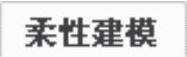 功能选项卡
功能选项卡 区域中的“倒圆角和附加倒圆角”按钮
区域中的“倒圆角和附加倒圆角”按钮 ,系统选中图12.6.3所示的圆角曲面对象。
,系统选中图12.6.3所示的圆角曲面对象。
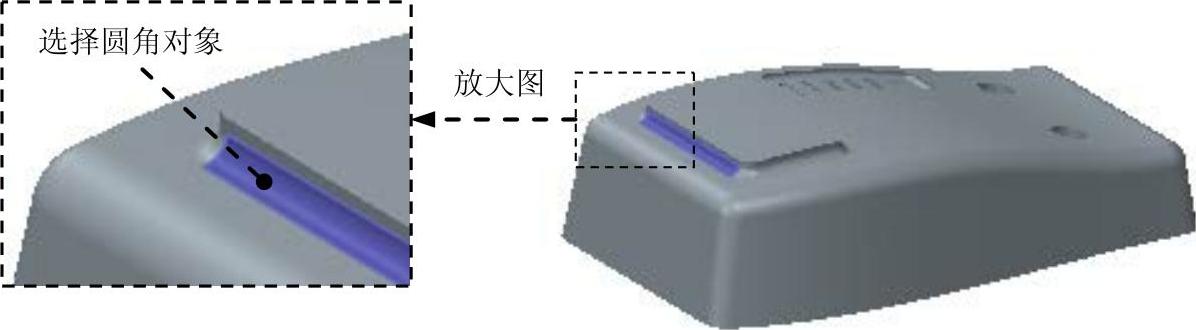
图12.6.2 选择基础圆角曲面
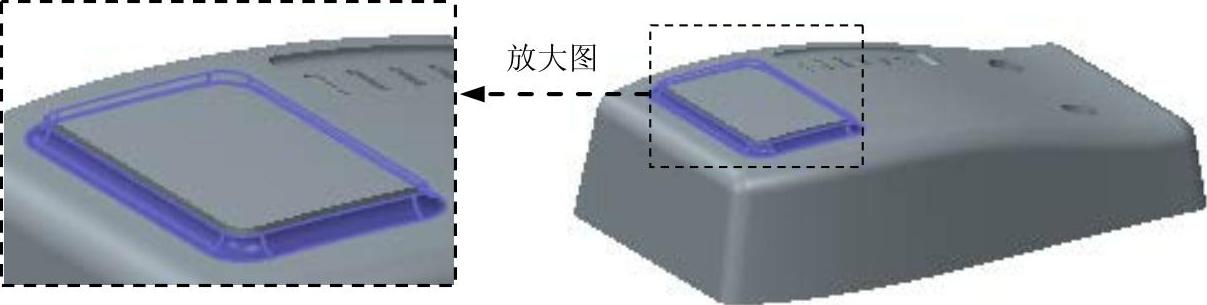
图12.6.3 选择圆角曲面
Step2.移除圆角曲面1。单击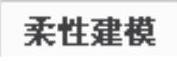 功能选项卡
功能选项卡 区域中的“编辑倒圆角”按钮
区域中的“编辑倒圆角”按钮 ,系统弹出“编辑倒圆角”操控板,在操控板中选中
,系统弹出“编辑倒圆角”操控板,在操控板中选中 复选框,在
复选框,在 选项卡的
选项卡的 区域选中
区域选中 复选框,单击
复选框,单击 按钮,结果如图12.6.4所示。
按钮,结果如图12.6.4所示。
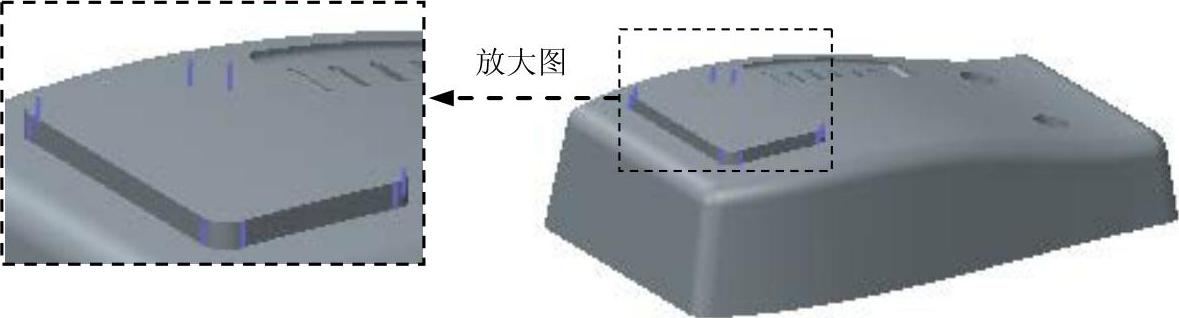
图12.6.4 移除圆角曲面1
Step3.选择圆角曲面。选择图12.6.5所示的圆角曲面为基础曲面,单击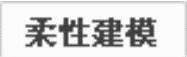 功能选项卡
功能选项卡 区域中的“几何规则”按钮
区域中的“几何规则”按钮 ,系统弹出“几何规则”对话框。在对话框中选中
,系统弹出“几何规则”对话框。在对话框中选中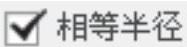 复选框,单击
复选框,单击 按钮,系统选中图12.6.6所示的圆角曲面对象。
按钮,系统选中图12.6.6所示的圆角曲面对象。
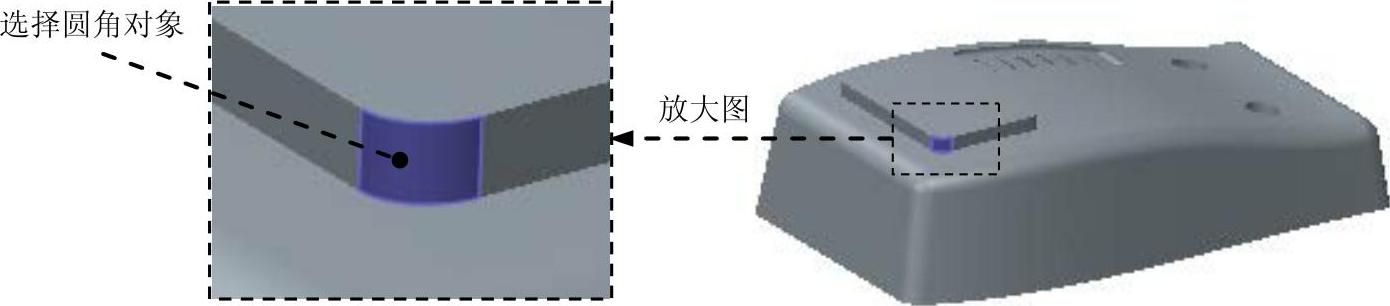
图12.6.5 选择基础圆角曲面
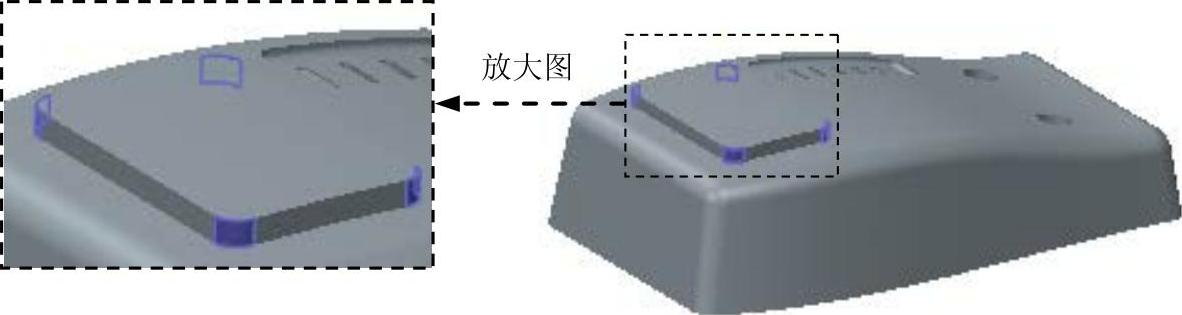
图12.6.6 选择圆角曲面
Step4.移除圆角曲面2。单击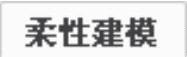 功能选项卡
功能选项卡 区域中的“编辑倒圆角”按钮
区域中的“编辑倒圆角”按钮 ,系统弹出“编辑倒圆角”操控板,在操控板中选中
,系统弹出“编辑倒圆角”操控板,在操控板中选中 复选框,在
复选框,在 选项卡的
选项卡的 区域选中
区域选中 复选框,单击
复选框,单击 按钮,结果如图12.6.7所示。
按钮,结果如图12.6.7所示。
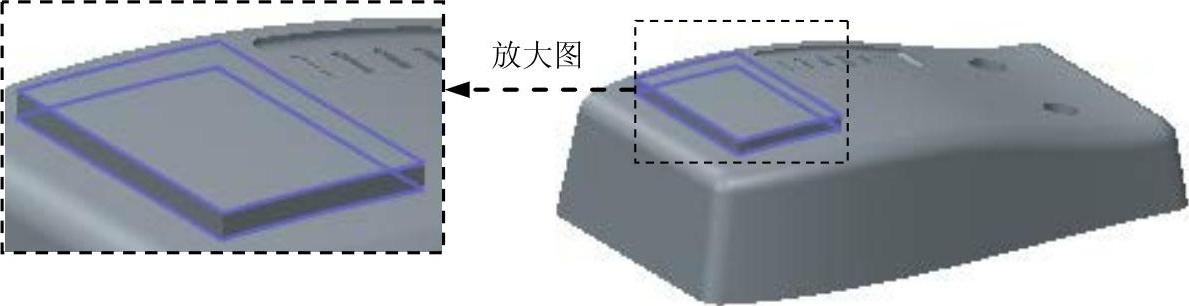
图12.6.7 移除圆角曲面2
Step5.创建图12.6.8所示的偏移曲面1。选择图12.6.9所示的模型表面,单击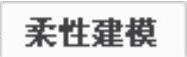 功能选项卡
功能选项卡 区域中的“偏移”按钮
区域中的“偏移”按钮 ,系统弹出“偏移几何”操控板,在“偏移几何”操控板的距离文本框中输入偏移距离值为3.0;在
,系统弹出“偏移几何”操控板,在“偏移几何”操控板的距离文本框中输入偏移距离值为3.0;在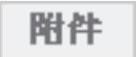 选项卡中取消选中
选项卡中取消选中 复选框,单击
复选框,单击 按钮,完成偏移曲面1的创建。
按钮,完成偏移曲面1的创建。

图12.6.8 偏移曲面1

图12.6.9 选择偏移曲面
Step6.创建图12.6.10所示的偏移曲面2。选择图12.6.11所示的模型表面,单击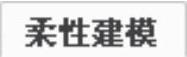 功能选项卡
功能选项卡 区域中的“偏移”按钮
区域中的“偏移”按钮 ,系统弹出“偏移几何”操控板,在“偏移几何”操控板的距离文本框中输入偏移距离值为13.0;单击
,系统弹出“偏移几何”操控板,在“偏移几何”操控板的距离文本框中输入偏移距离值为13.0;单击 按钮,完成偏移曲面2的创建。
按钮,完成偏移曲面2的创建。

图12.6.10 偏移曲面2

图12.6.11 选择偏移曲面
Step7.创建图12.6.12所示的偏移曲面3。选择图12.6.13所示的模型表面,单击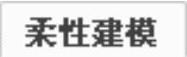 功能选项卡
功能选项卡 区域中的“偏移”按钮
区域中的“偏移”按钮 ,系统弹出“偏移几何”操控板,在“偏移几何”操控板的距离文本框中输入偏移距离值为5.0;单击
,系统弹出“偏移几何”操控板,在“偏移几何”操控板的距离文本框中输入偏移距离值为5.0;单击 按钮,完成偏移曲面3的创建。
按钮,完成偏移曲面3的创建。

图12.6.12 偏移曲面3

图12.6.13 选择偏移曲面
Step8.创建图12.6.14所示的替代。选择图12.6.15所示的模型表面为要替换的曲面。单击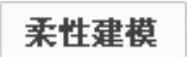 功能选项卡
功能选项卡 区域中的“替代”按钮
区域中的“替代”按钮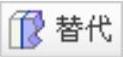 ,选择Step5中创建的偏移曲面1为替换曲面,单击
,选择Step5中创建的偏移曲面1为替换曲面,单击 按钮,完成替代操作。
按钮,完成替代操作。

图12.6.14 替代

图12.6.15 选择要替代的曲面
说明:此处还可以选择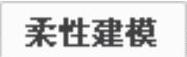 功能选项卡
功能选项卡 区域中的“连接”
区域中的“连接” 命令来完成操作。
命令来完成操作。
Step9.修改圆柱曲面半径1。选择图12.6.16所示的圆柱曲面,单击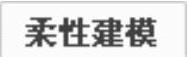 功能选项卡
功能选项卡 区域中的“修改解析”按钮
区域中的“修改解析”按钮 ,系统“修改解析曲面”操控板,在操控板的
,系统“修改解析曲面”操控板,在操控板的 文本框中输入半径值为2.5,单击
文本框中输入半径值为2.5,单击 按钮,结果如图12.6.17所示。
按钮,结果如图12.6.17所示。
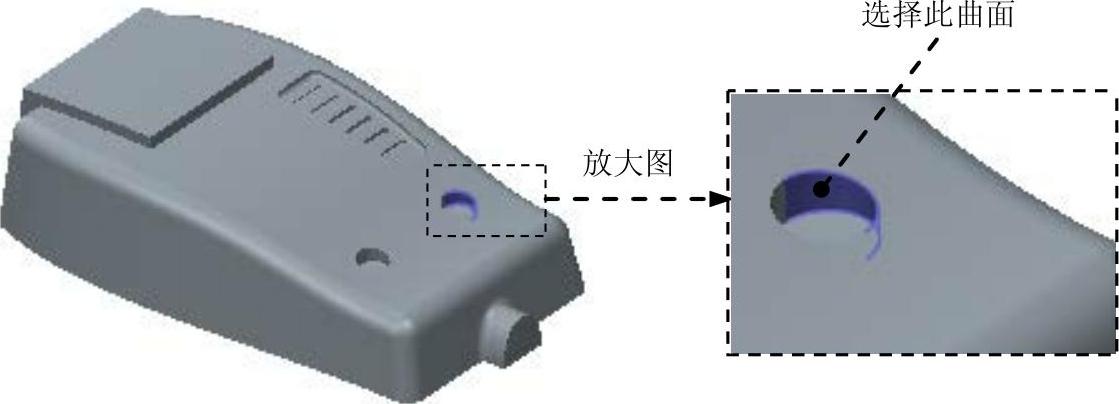
图12.6.16 修改曲面半径1
Step10.修改圆柱曲面半径2。参照Step9修改另外一处圆柱曲面半径值,结果如图12.6.17所示。
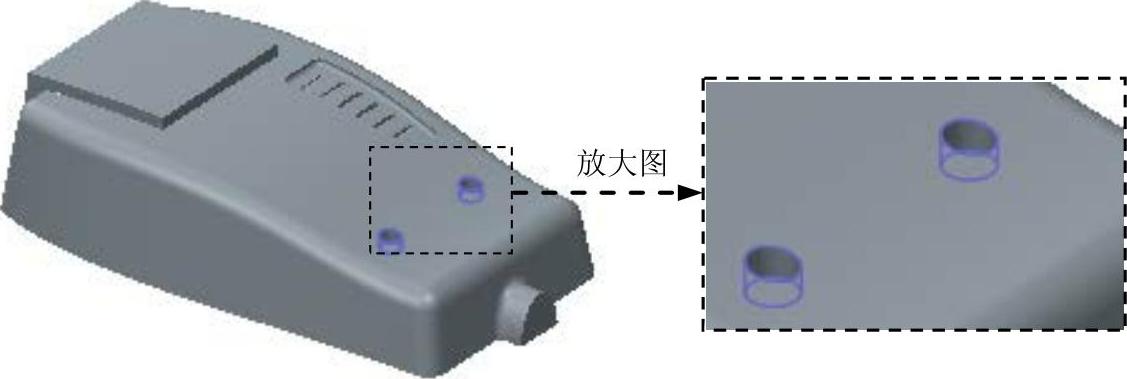
图12.6.17 修改曲面半径2
Step11.修改圆柱曲面半径3。选择图12.6.18所示的圆弧曲面,单击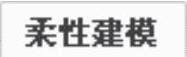 功能选项卡
功能选项卡 区域中的“修改解析”按钮
区域中的“修改解析”按钮 ,系统“修改解析曲面”操控板,在操控板的
,系统“修改解析曲面”操控板,在操控板的 文本框中输入半径值为17.0,单击
文本框中输入半径值为17.0,单击 按钮。
按钮。

图12.6.18 修改曲面半径3
Step12.选择圆角曲面。选择图12.6.19所示的圆角曲面为基础曲面,单击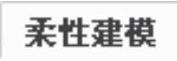 功能选项卡
功能选项卡 区域中的“倒圆角和附加倒圆角”按钮
区域中的“倒圆角和附加倒圆角”按钮 ,系统选中图12.6.20所示的圆角曲面对象。
,系统选中图12.6.20所示的圆角曲面对象。

图12.6.19 选择基础圆角曲面

图12.6.20 选择圆角曲面
Step13.修改倒圆角半径。单击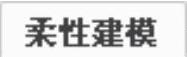 功能选项卡
功能选项卡 区域中的“编辑倒圆角”按钮
区域中的“编辑倒圆角”按钮 ,系统弹出“编辑倒圆角”操控板,在操控板的
,系统弹出“编辑倒圆角”操控板,在操控板的 文本框中输入半径值为3.0,单击
文本框中输入半径值为3.0,单击 按钮,完成半径值的修改,结果如图12.6.21所示。
按钮,完成半径值的修改,结果如图12.6.21所示。

图12.6.21 修改圆角半径
Step14.对称识别。按住Ctrl键,选择图12.6.22所示的模型表面为对称曲面。单击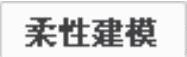 功能选项卡
功能选项卡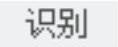 区域中的“对称识别”按钮
区域中的“对称识别”按钮 ,单击
,单击 按钮,完成对称识别操作,结果如图12.6.23所示。
按钮,完成对称识别操作,结果如图12.6.23所示。

图12.6.22 选择对称曲面

图12.6.23 对称识别
说明:此处创建对称识别的目的就是要找到所选择的两个曲面的对称平面DTM1,该基准平面可以作为后面创建镜像特征的镜像平面。
Step15.选择切口曲面。选择图12.6.24所示的模型表面为基础曲面,单击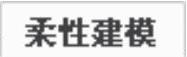 功能选项卡
功能选项卡 区域中的“切口和附加切口”按钮
区域中的“切口和附加切口”按钮 ,系统选中图12.6.25所示的切口曲面。
,系统选中图12.6.25所示的切口曲面。

图12.6.24 选择基础曲面

图12.6.25 选择切口曲面
Step16.创建图12.6.26所示的镜像。单击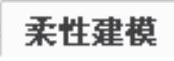 功能选项卡
功能选项卡 区域中的“镜像”按钮
区域中的“镜像”按钮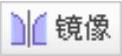 ,系统弹出“镜像几何”操控板,单击操控板中的
,系统弹出“镜像几何”操控板,单击操控板中的 区域,选择Step14创建的基准平面DTM1为镜像平面;单击
区域,选择Step14创建的基准平面DTM1为镜像平面;单击 按钮,完成镜像操作。
按钮,完成镜像操作。

图12.6.26 镜像
Step17.创建图12.6.27所示的移除曲面。选择图12.6.28所示的模型表面为移除面,单击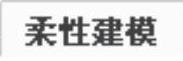 功能选项卡
功能选项卡 区域中的“移除”按钮
区域中的“移除”按钮 ,系统弹出“移除曲面”操控板,在操控板中选中
,系统弹出“移除曲面”操控板,在操控板中选中 复选框,单击
复选框,单击 按钮,完成移除面操作。
按钮,完成移除面操作。

图12.6.27 移除曲面
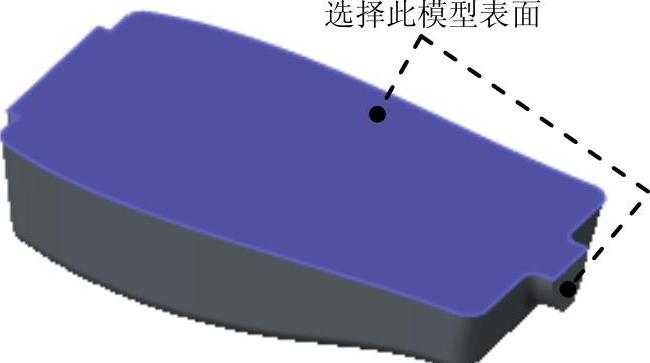
图12.6.28 选择移除面
Stage3.细节部分设计
Step1.创建图12.6.29所示的圆角1。单击 功能选项卡
功能选项卡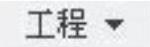 区域中的
区域中的 按钮,选取图12.6.29a所示的边线,在操控板中的圆角半径文本框中输入数值7.0。
按钮,选取图12.6.29a所示的边线,在操控板中的圆角半径文本框中输入数值7.0。
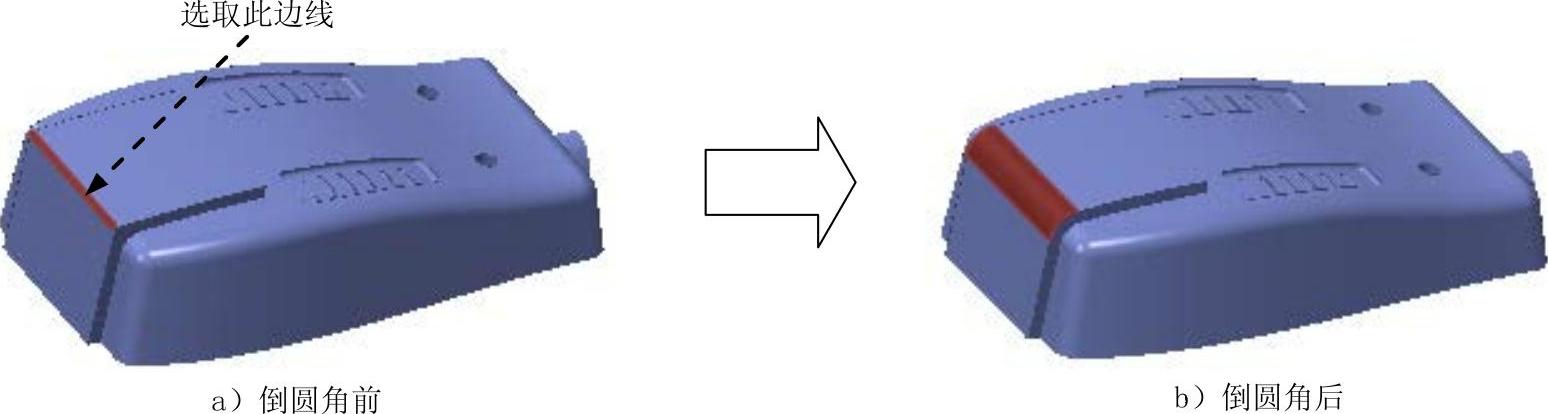
图12.6.29 圆角特征1
Step2.创建图12.6.30所示的圆角2。选取图12.6.30所示的边线,在操控板中的圆角半径文本框中输入数值3.0。
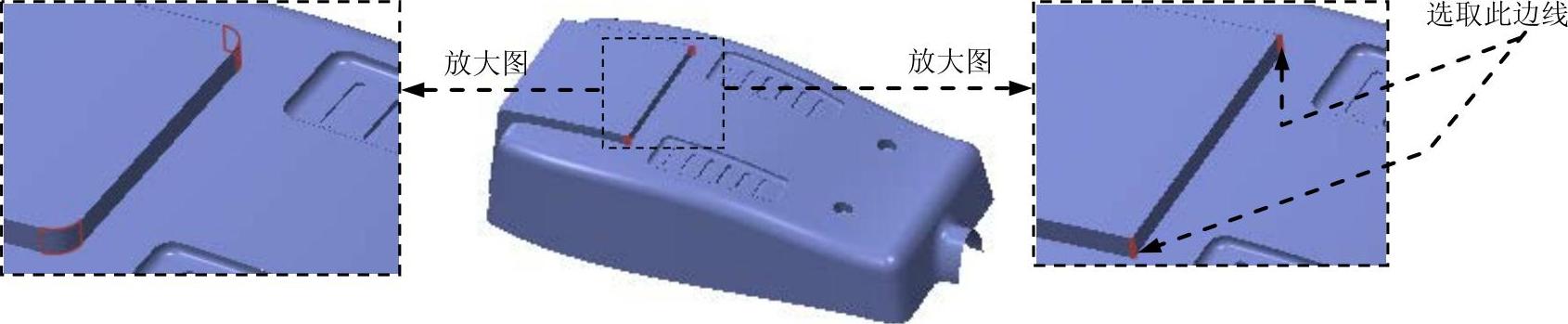
图12.6.30 圆角特征2
Step3.创建图12.6.31所示的圆角3。选取图12.6.31所示的边线,在操控板中的圆角半径文本框中输入数值1.0。
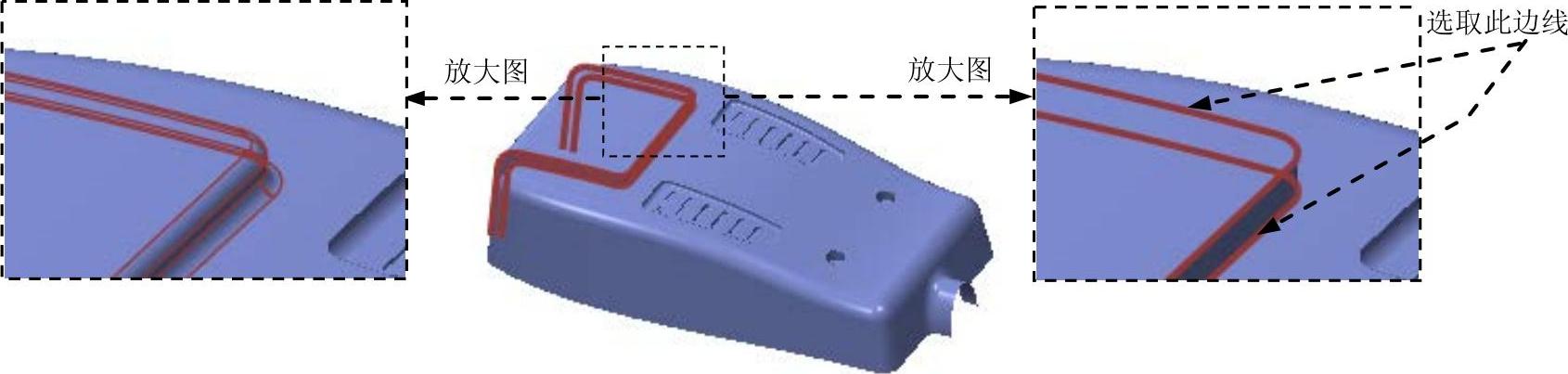
图12.6.31 圆角特征3
Step4.创建图12.6.32所示的加厚曲面。选取整个面组,单击 功能选项卡
功能选项卡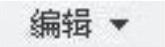 区域中的“加厚”按钮
区域中的“加厚”按钮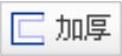 ,在厚度文本框中输入厚度值为0.5,单击
,在厚度文本框中输入厚度值为0.5,单击 按钮调整加厚方向超曲面内侧,单击
按钮调整加厚方向超曲面内侧,单击 按钮,完成加厚操作。
按钮,完成加厚操作。

图12.6.32 加厚曲面
